34 MapGIS 10.3三维地形显示与分析
MAPGIS图形显示输出及窗口操作

栅格模式
以栅格数据为基础,通过像素和网 格来表示地理要素,具有直观性和 高分辨率的特点。
混合模式
同时使用矢量模式和栅格模式,根 据需要选择合适的模式进行显示, 以兼顾地图的准确性和视觉效果。
显示比例尺
01
02
03
大比例尺
适用于详细表示地物细节, 如城市规划、土地利用等。
中比例尺
适用于表示地物分布和形 态,如地形图、交通图等。
后期处理
对输出的地图进行质量检查和 必要的后期处理,如剪裁、拼 接等,以满足实际应用需求。
03 MapGIS窗口操作
窗口类型
属性窗口
用于查看和编辑地图对象的属 性信息。
布局窗口
用于设置和查看地图的布局和 排版,如添加标题、图例、比 例尺等。
主窗口
用于显示地图内容,包括图层、 要素、标注等。
工具箱窗口
注记图层
用于标注地图要素的文本或符号,可以自定 义样式和位置。
栅格图层
由像素或网格组成的图层,常用于显示卫星 影像、遥感数据等。
拓扑图层
用于存储和编辑空间拓扑关系,如面与面之 间的相交、包含等关系。
图层叠加
透明叠加
允许不同图层之间相互显示,透明叠加有助于比 较不同图层之间的信息。
覆盖叠加
一个图层覆盖在另一个图层之上,覆盖层决定显 示效果。
标注内容
标注内容可以是文字、数字、图形等,用于标识地图 上的要素。
标注位置
标注可以设置在要素的上方、下方、左侧或右侧,也 可以设置在要素的中心点或任意位置。
字体和颜色
用户可以根据需要设置标注的字体、大小、颜色等属 性,以达到更好的视觉效果。
动态标注
动态标注介绍
01 MapGIS 10.3系统简介

终端多协议适配的实时数据动态接 依靠透明地表、地面开挖、动态剖 境的计算机仿真与沉浸式体验。
入、多类型实时数据汇聚和快速处 切、爆管分析等工具来实现地上下 利用增强现实技术,实现真实世
理,实现全空间场景从静态到动态 一体化的城市管理与智慧运行
界和虚拟空间信息的集成和实时
的跨越
交互,让GIS世界更加丰富绚丽
数据 类型
点
图元 个数
389302
缓冲 方式
合并
不合并
线 440335 合并
不合并
区 389302 合并
不合并
MapGIS 早期版本
3795 7200++ 7200++ 7200++ 7200++ 7200++
MapGIS 10.3
98.952 51.917 551.011 81.011 382.234 116.189
大体量、智能化的影像应用能力
基于TensorFlow实现多地物高精度检测与提 取,其准确率高达95%
深度学 习与信 息提取
镶嵌数 据集
快速变化检 测
全新的管理模式,支持海量多分辨率、多传感器影像 的分布式存储、一体化管理,大幅提升大规模影像数 据的显示速度,并提供动态镶嵌和实时处理功能
对比两年度信息提取后的影像数据,可快速检测出有变化的地物
Ribbon风格界面
采用全新的Ribbon风格功能界面,色彩清新亮丽 ,可根据显示视图动态控制面板功能,提升了用户 查找功能的便捷性。
更全面更高效的空间分析能力—拓扑检查与处理
共提供了40种拓扑规则,可满足不同应用场景需求; 全面提升拓扑检查效率,整体效率提升上十倍; 提供了批量删除重叠线,自动合并碎小区等功能。
MapGIS10比例尺、显示比说明
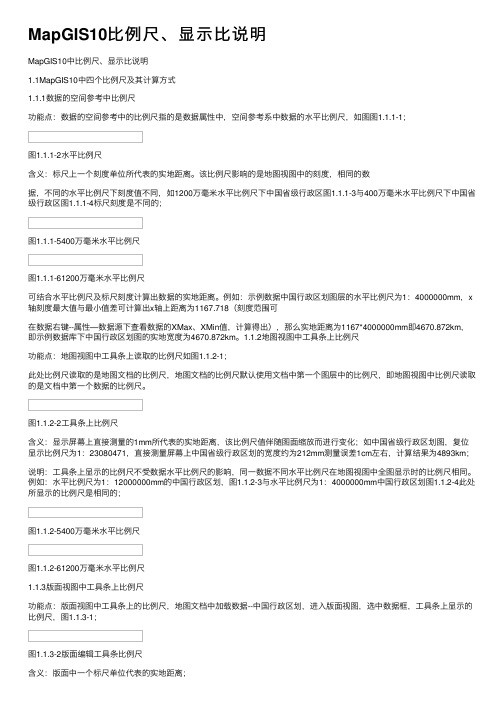
MapGIS10⽐例尺、显⽰⽐说明MapGIS10中⽐例尺、显⽰⽐说明1.1MapGIS10中四个⽐例尺及其计算⽅式1.1.1数据的空间参考中⽐例尺功能点:数据的空间参考中的⽐例尺指的是数据属性中,空间参考系中数据的⽔平⽐例尺,如图图1.1.1-1;图1.1.1-2⽔平⽐例尺含义:标尺上⼀个刻度单位所代表的实地距离。
该⽐例尺影响的是地图视图中的刻度,相同的数据,不同的⽔平⽐例尺下刻度值不同,如1200万毫⽶⽔平⽐例尺下中国省级⾏政区图1.1.1-3与400万毫⽶⽔平⽐例尺下中国省级⾏政区图1.1.1-4标尺刻度是不同的;图1.1.1-5400万毫⽶⽔平⽐例尺图1.1.1-61200万毫⽶⽔平⽐例尺可结合⽔平⽐例尺及标尺刻度计算出数据的实地距离。
例如:⽰例数据中国⾏政区划图层的⽔平⽐例尺为1:4000000mm,x 轴刻度最⼤值与最⼩值差可计算出x轴上距离为1167.718(刻度范围可在数据右键--属性—数据源下查看数据的XMax、XMin值,计算得出),那么实地距离为1167*4000000mm即4670.872km,即⽰例数据库下中国⾏政区划图的实地宽度为4670.872km。
1.1.2地图视图中⼯具条上⽐例尺功能点:地图视图中⼯具条上读取的⽐例尺如图1.1.2-1;此处⽐例尺读取的是地图⽂档的⽐例尺,地图⽂档的⽐例尺默认使⽤⽂档中第⼀个图层中的⽐例尺,即地图视图中⽐例尺读取的是⽂档中第⼀个数据的⽐例尺。
图1.1.2-2⼯具条上⽐例尺含义:显⽰屏幕上直接测量的1mm所代表的实地距离,该⽐例尺值伴随图⾯缩放⽽进⾏变化;如中国省级⾏政区划图,复位显⽰⽐例尺为1:23080471,直接测量屏幕上中国省级⾏政区划的宽度约为212mm测量误差1cm左右,计算结果为4893km;说明:⼯具条上显⽰的⽐例尺不受数据⽔平⽐例尺的影响,同⼀数据不同⽔平⽐例尺在地图视图中全图显⽰时的⽐例尺相同。
例如:⽔平⽐例尺为1:12000000mm的中国⾏政区划,图1.1.2-3与⽔平⽐例尺为1:4000000mm中国⾏政区划图1.1.2-4此处所显⽰的⽐例尺是相同的;图1.1.2-5400万毫⽶⽔平⽐例尺图1.1.2-61200万毫⽶⽔平⽐例尺1.1.3版⾯视图中⼯具条上⽐例尺功能点:版⾯视图中⼯具条上的⽐例尺,地图⽂档中加载数据--中国⾏政区划,进⼊版⾯视图,选中数据框,⼯具条上显⽰的⽐例尺,图1.1.3-1;图1.1.3-2版⾯编辑⼯具条⽐例尺含义:版⾯中⼀个标尺单位代表的实地距离;例如:地图⽂档中加载图层--中国⾏政区划,版⾯与排版框的⾼、宽度均设置为600*600,排版框中复位数据如下图,此时⼯具条上显⽰的⽐例尺为7784793.4,中国⾏政去区划的实际宽度为4670.876067km,除以排版款宽度600,即为4670.876067km/600=7784793.445mm,计算结果与⼯具栏中⽐例尺显⽰⼀致。
29 MapGIS 10.3影像分析与处理 【MapGIS 10.3 教程-PPT】

影像预处理
影像校正
10.3中,通过Ribbon菜单栏上的分析→影像分析→影像预处理中的对应功能,可以实现对处于 当前编辑状态的栅格影像的校正处理,主要分为辐射校正及几何校正两大类。
辐射校正 对在遥感影像获取过程中由辐射引起的辐射失真及畸变的误差进行校正。 几何校正 对在遥感影像获取过程中由各个因素引起的形状变形的误差的校正。
Step1 选取精度评价的方法,以 及需要的评价类容
Step2 选取需要分析的分类后结 果,以及分类前的原始影像
分类后处理
精度评价成果
分类后处理
小区合并
将分类结果中零散的小区合并到大区中。
Step1 选取输入影像及需要 进行分析的波段
Step2 设置小区像元个数, 小于这个像元数的小区会被 合并到大区中
保存 绘制完成的AOI区需要点击保存才能储 存在影像的信息中,用于后续AOI裁剪或监 督分类的操作
影像分类
AOI编辑成果
影像分类
监督分类
根据已知类别的样本(分类AOI区),观测值确定分类准则,经过数学算法对影像进行分类。
Step1 选取输入影像及需要 进行分析的波段 Step2 设置进行分析的范围 Step3 选取监督分类的方法 Step4 设置分类方法的参数
影像预处理
影像增强
10.3中,通过Ribbon菜单栏上的分析→影像分析→影像增强中的对应功能,通过调整、变换影 像密度或色调,用以改善影像目视质量或突出某种特征,提高影像判读性能和效果。
影像预处理
辐亮度增强
10.3中,通过Ribbon菜单栏上的栅格编辑→栅格工具→辐亮度增强按钮启用功能,对单个像元 的灰度值进行变换达到图像增强的目的。
Step4 设置分类方法的参数
GIS地形分析方法步骤

GIS地形分析方法步骤地理信息系统(GIS)地形分析是利用GIS技术对地形特征进行量化、模拟和可视化的过程。
地形分析的目的是理解和研究地球表面形态的特征,以及对地形特征进行测量、分类和解释。
下面是GIS地形分析的一般步骤:1.数据获取和准备2.数据地理参考在地理信息系统中,不同数据的地理参考是重要的。
地理参考包括坐标系、投影方式和地理坐标。
在进行地形分析之前,需要调整和统一数据的地理参考,以确保数据的一致性和准确性。
3.数据预处理地形分析的数据预处理步骤包括去除噪声、填补缺失数据和重采样。
去除噪声可以通过滤波或其他数据平滑算法来实现。
填补缺失数据可以通过插值或其他空间插值方法来完成。
重采样是指将不同分辨率的数据统一到相同分辨率上。
4.地形参数计算地形分析的核心是计算和提取地形参数。
常见的地形参数包括高程、坡度、坡向、曲率、流域分析等。
这些参数可以基于DEM数据进行计算,并在地理信息系统中进行显示和分析。
5.地形分类地形分类是将地形特征分为不同的类型。
地形分类可以基于高程、坡度、坡向、曲率等不同的参数进行。
常见的地形分类方法包括聚类、分类树和支持向量机等。
地形分类可以帮助研究者理解地形的特征和规律。
6.地形模拟和预测地形模拟和预测是利用地形数据进行未来地形变化的模拟和预测。
地形模拟可以基于地形参数和其他环境要素进行,可以使用统计模型、物理模型和机器学习模型等方法。
地形模拟和预测可以用于研究地质、水文等领域。
7.地形可视化地形可视化是将地形数据以合适的方式进行显示和呈现。
地形可视化可以基于高程、坡度、坡向等参数进行,可以使用等高线、颜色图等方式进行。
地形可视化可以帮助研究者更好地理解地形的特征和分布。
8.结果分析和解释地形分析的最后一步是对结果进行分析和解释。
研究者可以通过对地形参数和地形分类结果的分析来理解地形特征和分布的规律。
此外,还可以将地形分析结果与其他环境要素进行关联研究,进行更深入的分析。
arcgis三维可视化步骤
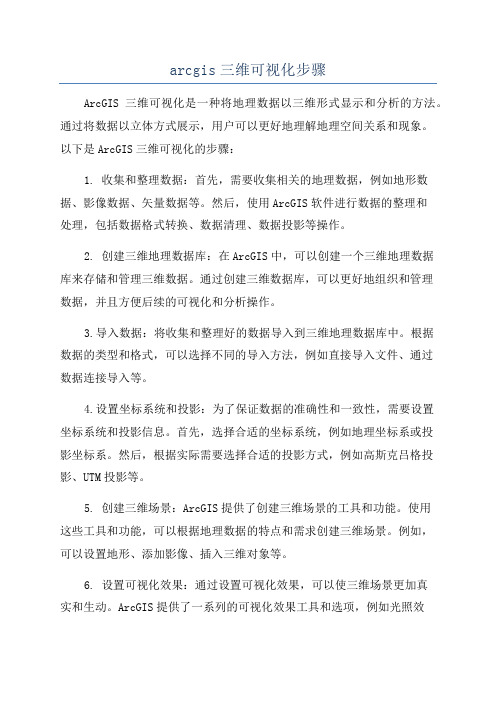
arcgis三维可视化步骤ArcGIS三维可视化是一种将地理数据以三维形式显示和分析的方法。
通过将数据以立体方式展示,用户可以更好地理解地理空间关系和现象。
以下是ArcGIS三维可视化的步骤:1. 收集和整理数据:首先,需要收集相关的地理数据,例如地形数据、影像数据、矢量数据等。
然后,使用ArcGIS软件进行数据的整理和处理,包括数据格式转换、数据清理、数据投影等操作。
2. 创建三维地理数据库:在ArcGIS中,可以创建一个三维地理数据库来存储和管理三维数据。
通过创建三维数据库,可以更好地组织和管理数据,并且方便后续的可视化和分析操作。
3.导入数据:将收集和整理好的数据导入到三维地理数据库中。
根据数据的类型和格式,可以选择不同的导入方法,例如直接导入文件、通过数据连接导入等。
4.设置坐标系统和投影:为了保证数据的准确性和一致性,需要设置坐标系统和投影信息。
首先,选择合适的坐标系统,例如地理坐标系或投影坐标系。
然后,根据实际需要选择合适的投影方式,例如高斯克吕格投影、UTM投影等。
5. 创建三维场景:ArcGIS提供了创建三维场景的工具和功能。
使用这些工具和功能,可以根据地理数据的特点和需求创建三维场景。
例如,可以设置地形、添加影像、插入三维对象等。
6. 设置可视化效果:通过设置可视化效果,可以使三维场景更加真实和生动。
ArcGIS提供了一系列的可视化效果工具和选项,例如光照效果、阴影效果、水面效果、纹理效果等。
根据实际需求,选择合适的可视化效果进行设置。
7.创建视图和视角:通过设置视图和视角,可以改变三维场景的观察角度和显示方式。
可以选择不同的视图模式,例如透视视图、正交视图等。
同时,可以调整视角的高度、角度和方向,以获得最佳的观察效果。
8. 进行三维分析:在创建好三维场景之后,可以进行各种三维分析操作。
ArcGIS提供了一系列的三维分析工具和功能,例如视域分析、可视性分析、3D缓冲分析等。
通过这些分析工具,可以对三维场景进行深入研究和探索。
ArcGIS地理信息系统空间分析实验教程 三维分析 ppt课件

二、表面分析
1. 计算表面积与体积
(1)表面积的概念
与平面面积不同,表面 积是沿表面的斜坡计算的,考 虑到了表面高度的变化情况。 除非表面是平坦的,通常表面 积总是大于其二维底面积。
图9.20 表面积计算各参数示意图
ห้องสมุดไป่ตู้26
二、表面分析
(2)体积的概念
体积指表面与某指定高 度的平面(参考平面)之间的 空间大小,按照参考平面的上 下关系分为两部分,分别是平 面之上的体积或平面之下的体 积。
18
一、表面创建
(2) TIN表面的创建
通常TIN是从多种矢量数据源中创建的。可以用点、线与多 边形要素作为创建TIN的数据源。 1)点集:它是TIN的基本输入要素,决定了TIN表面的基本形 状。
图9.15 点集图
19
一、表面创建
2)隔断线
它可以是具有高度的线,也可以是没有高度的线。 在TIN中构成一条或多条三角形的边序列。隔断线即可 用来表示自然要素,如山脊线、溪流,也可以用来创建 要素如道路。
图9.43 表面长度示意图
41
二、表面分析
ArcGIS中表面长度的计算:
图9.44 表面长度计算对话框
42
三、ArcScene三维可视化
1. 要素的立体显示
在三维场景中显示要素的先决条件是要素必须 被以某种方式赋予高程值或其本身具有高程信息。
两种方式:
➢具有三维几何的要素,使用其自身高程属性进行三维可 视化;
第九章 三维分析
1
主要内容
• 表面创建 • 表面分析 • ArcScene三维可视化 • 数据转换
2
精品资料
• 你怎么称呼老师? • 如果老师最后没有总结一节课的重点的难点,你
ArcGIS的地统计分析、空间分析、三维数据分析实验报告
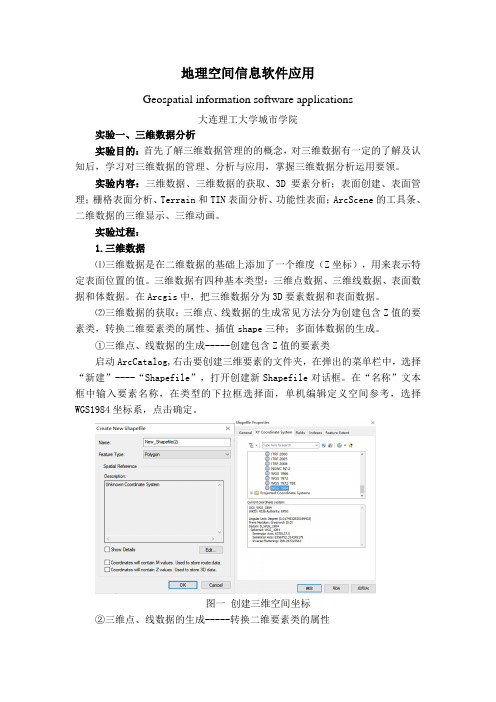
地理空间信息软件应用Geospatial information software applications大连理工大学城市学院实验一、三维数据分析实验目的:首先了解三维数据管理的的概念,对三维数据有一定的了解及认知后,学习对三维数据的管理、分析与应用,掌握三维数据分析运用要领。
实验内容:三维数据、三维数据的获取、3D要素分析;表面创建、表面管理;栅格表面分析、Terrain和TIN表面分析、功能性表面;ArcScene的工具条、二维数据的三维显示、三维动画。
实验过程:1.三维数据⑴三维数据是在二维数据的基础上添加了一个维度(Z坐标),用来表示特定表面位置的值。
三维数据有四种基本类型:三维点数据、三维线数据、表面数据和体数据。
在Arcgis中,把三维数据分为3D要素数据和表面数据。
⑵三维数据的获取:三维点、线数据的生成常见方法分为创建包含Z值的要素类,转换二维要素类的属性、插值shape三种;多面体数据的生成。
①三维点、线数据的生成-----创建包含Z值的要素类启动ArcCatalog,右击要创建三维要素的文件夹,在弹出的菜单栏中,选择“新建”----“Shapefile”,打开创建新Shapefile对话框。
在“名称”文本框中输入要素名称,在类型的下拉框选择面,单机编辑定义空间参考,选择WGS1984坐标系,点击确定。
图一创建三维空间坐标②三维点、线数据的生成-----转换二维要素类的属性在ArcScene中打开ArcToolbox,双击“3D Analyst工具”----“3D要素”----“依据属性实现要素转3D”,“打开依据属性实现要素转3D”对话框,输入要素设置为“point”,输出要素类设置为“point3d”,高度字段设置为“height”。
确定,得到三维点数据。
图二依据属性实现要素转3D③多面体数据的生成启动ArcScene,在右击文件夹,单机“新建”,选择“文件地理数据库”,创建“文件地理数据库”,命名为“New File Geodatabase”。
21 MapGIS 10.3栅格地图的显示与调节 【MapGIS 10.3 教程-PPT】

直方图编辑
直方图显示
通过选取系统设置的直方图拉伸算法,对影像进行直方图拉伸,让原始显示不清晰的影像可以更 好的区分地物信息,方便读图。将影像处于当前编辑状态,在直方图下拉菜单中选取即可。
直方图编辑
直方图编辑
直方图编辑窗口中,可以通过修改趋势线,对R、G、B波段的直方图进行修改,改变像元值的分 布情况,从而使得影像显示的颜色发生改变。
显示设置 选取需要修改的波段,通过鼠标修改趋势线,实现对改波段 的直方图修改。每次修改只能对一个波段进行。下方的直方 图选择框可以控制修改前及修改后的直方图显示。
色表颜色修改 在下方双击某序号的颜色,可以对其进行修改。修改好之后, 在样本色表右边的对话框中设置一个名称,点击保存至样本按 钮可以讲修改后的色表保存至系统库。
色表导入导出 色表的导入导出按钮,可以导入、导出*.lut格式的色表文件。
分层设色 点击分层设色按钮后,打开分层设色窗口。通过设置参与分层 设色的像元值范围及分层数,渐变色的起始色及终止色,生成 一个新的色表。分层设色的结果可以在色表编辑窗口中通过导 入分层文件和导出分层文件进行*.txt格式的分层文件导入导 出。
提示选择子集对话框 勾选时,当添加包含多个子集数据时,将弹出“子集选择”对话框,让用户选择子集。
显示设置
栅格目录
设置栅格目录数据的显示方式。
是否图框显示 勾选后,以图框代替影像显示栅格目录。
最小栅格数据集数 当前视窗内的栅格目录的影像数小于这 个数值时,不显示图框直接显示影像, 大于等于此数值时才启用图框显示功能。 可以在浏览较多影像时提高显示效率, 放大查看详情时不影响栅格影像的显示。
35 MapGIS 10.3三维景观建模 【MapGIS 10.3 教程-PPT】

特色
支持矢量三维模型、地形等数据的平面或球面的三维显示 支持二维线、区数据直接建模为三维模型数据 支持地形相关分析和计算操作 支持转换以及读取倾斜摄影数据
导入模型
Step1:添加导入的数据
Step2:选择数据
Step3:设置参数
Step4:导入
可以将外部三维数据*.3ds、*.obj、*. dae、*. osgb、*.fbx、*.xml和*. x导入模型中
移动模型
删除模型
旋转模型
模型编辑
修改参数,可以修改面图元符号的参数
Step1: 点击修改参数
Step2: 交互选择
修改后
Step3:调整参数
03
粒子水面特效
粒子系统
在真实世界中,存在一些动态的显示效果,如烟花、降雨、降雪、喷泉等。粒子系 统管理功能为用户提供添加这些显示特效的方式,同时用户可自定义动态显示效果。
三维景观建模
目录 CONTE
NTS
PART 01 导入外部模型 PART 02 矢量要素建模 PART 03 粒子与水面特效
01
导入外部模型
系统特色
10的三维平台提供基于真三 维的GIS数据存储管理,三维GIS显 示,三维GIS分析的一体化服务, 并可基于二维数据进行三维建模。 该平台提供了基础的三维GIS功能, 包含三维电子沙盘,三维地形分析, 三维场景漫游等功能。
Step3:参数设置
选择”区生成封闭面“ Step1:选择源数据 Step2:选择地形图层 (非必选)
Step4:输出设置
拾取区建模
在工作空间的场景下添加一个区矢量图层以及一个面图层,确 保矢量图层下存在区数据,激活两个图层;
此过程和“拾取线建模”过程类似,详细过程不在赘述。
36 MapGIS 10.3三维场景显示与分析

建立缓存
MapGIS10.3提供缓存建立功能,能极大的加大模型和地形数据的显示速度。
1、在模型图层上右键,选 择【属性】选项; 2、在【常规】属性页中将 渲染方式改为“分块渲染”; 3、在“新场景”上右键, 选择【生成缓存】--【生成 模型缓存】; 4、设置缓存路径,点击生 成即可。
倾斜摄影模型显示
阴影率分析
在图面上选择范围,对范围内阴影率进行分析,可设置最大 和最小高度,以及分析开始和结束时间, 分析完成后,在图面上点击分析结果,可查看各点阴影率信息。
场景投放
可将视频投放到三维场景中,实现场景模型与视频影像的结合。在场景投放管理器中,选择投放视频路 径,设置水平和垂直张角,调整视频与场景结合度。
三维场景显示与分析
目录
CONTENTS
PART 01 三维场景显示 PART 02 三维场景分析
01
三维场景显示
三维场景显示
BIM模型显示
生成模型缓存
倾斜摄影模型显示
生成配置文件
点云模型显示
点云数据转换(.las、.txt、.asc)
BIM模型显示
BIM模型使用Revit插件导入后(具体见36三维景观建模),可添加在场景中进行显示分析。在“新场 景”上右键,选择“添加图层”—“添加模型层”,添加数据库中转换好的模型,然后预览场景。
MapGIS10.3支持osgb格式模型的显示。首先新建场景,在“三维编辑”选项卡中选择“倾斜摄影” 功能,选择“生成配置文件”功能,生成索引文件,然后即可加载查看。
点云模型显示
MapGIS10.3支持加载显示.txt、.asc、.las格式点云数据。在地图文档上右键新建场景,在场景图层上 右键,即可添加点云数据。
用arcgis做地形分析及三维地形图
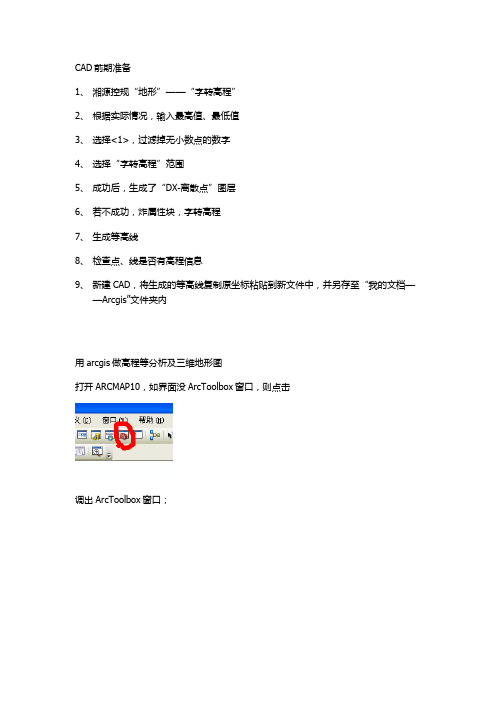
CAD前期准备
1、湘源控规“地形”——“字转高程”
2、根据实际情况,输入最高值、最低值
3、选择<1>,过滤掉无小数点的数字
4、选择“字转高程”范围
5、成功后,生成了“DX-离散点”图层
6、若不成功,炸属性块,字转高程
7、生成等高线
8、检查点、线是否有高程信息
9、新建CAD,将生成的等高线复制原坐标粘贴到新文件中,并另存至“我的文档—
—Arcgis”文件夹内
用arcgis做高程等分析及三维地形图
打开ARCMAP10,如界面没ArcToolbox窗口,则点击
调出ArcToolbox窗口;
双击
调出其他的坡度
需要什么就添加什么;
添加后的情况
点去前面的√就取消显示内容若要做成三维地形图:
导入后的状态
让出图和模型更柔和
打开ArcMap 打开arcscene。
ArcGIS10.2地形分析详细步骤
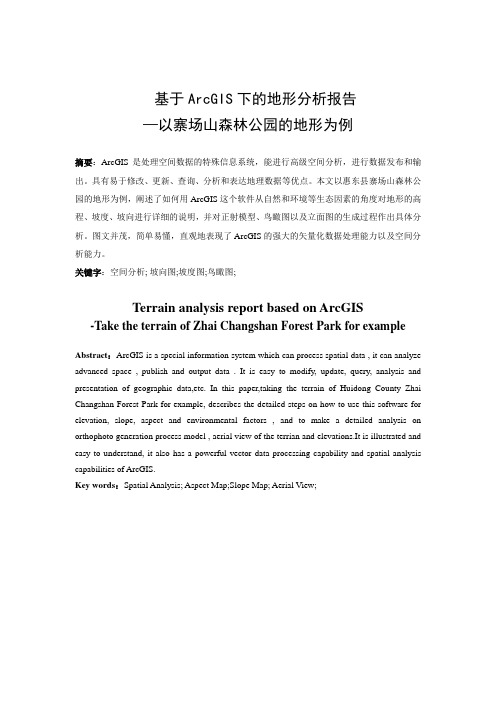
基于ArcGIS下的地形分析报告—以寨场山森林公园的地形为例摘要:ArcGIS是处理空间数据的特殊信息系统,能进行高级空间分析,进行数据发布和输出。
具有易于修改、更新、查询、分析和表达地理数据等优点。
本文以惠东县寨场山森林公园的地形为例,阐述了如何用ArcGIS这个软件从自然和环境等生态因素的角度对地形的高程、坡度、坡向进行详细的说明,并对正射模型、鸟瞰图以及立面图的生成过程作出具体分析。
图文并茂,简单易懂,直观地表现了ArcGIS的强大的矢量化数据处理能力以及空间分析能力。
关键字:空间分析; 坡向图;坡度图;鸟瞰图;Terrain analysis report based on ArcGIS -Take the terrain of Zhai Changshan Forest Park for exampleAbstract:ArcGIS is a special information system which can process spatial data , it can analyze advanced space , publish and output data . It is easy to modify, update, query, analysis and presentation of geographic data,etc. In this paper,taking the terrain of Huidong County Zhai Changshan Forest Park for example, describes the detailed steps on how to use this software for elevation, slope, aspect and environmental factors , and to make a detailed analysis on orthophoto generation process model , aerial view of the terrian and elevations.It is illustrated and easy to understand, it also has a powerful vector data processing capability and spatial analysis capabilities of ArcGIS.Key words:Spatial Analysis; Aspect Map;Slope Map; Aerial View;1.整理CAD根据要求,只要对寨场山森林公园整个地形中的红线范围里面的部分进行分析,为了保持红线内的内容清晰、完整,同时节约内存和空间,因此要删除红线外的部分,隐藏或者删除不必要的其他图层。
MapGIS 10空间分析手册
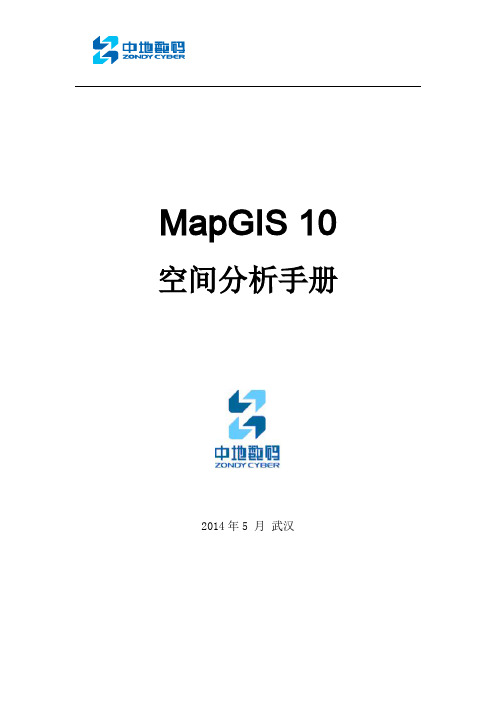
MapGIS10空间分析手册2014年5月武汉第1章MAPGIS10空间分析地理信息系统(GIS)具有很强的空间信息分析功能,这是区别于计算机地图制图系统的显著特征之一。
利用空间信息分析技术,通过对原始数据模型的观察和实验,用户可以获得新的经验和知识,并以此作为空间行为的决策依据。
空间信息分析的内涵极为丰富。
作为GIS的核心部分之一,空间信息分析在地理数据的应用中发挥着举足轻重的作用。
以下通过三种主要GIS数据类型——矢量、栅格、TIN(不规则三角网),分别介绍Mapgis10提供的应用于不同数据类型的常用空间分析方法。
一、矢量空间分析矢量空间分析主要通过空间数据和空间模型的联合分析来挖掘空间目标的潜在信息,而这些空间目标的基本信息,无非是其空间位置、分布、形态、距离、方位、拓扑关系等,其中距离、方位、拓扑关系组成了空间目标的空间关系,它是地理实体之间的空间特性,可以作为数据组织、查询、分析和推理的基础。
通过将地理空间目标划分为点、线、面不同的类型,可以获得这些不同类型目标的形态结构。
将空间目标的空间数据和属性数据结合起来,可以进行许多特定任务的空间计算与分析。
1.1图元合并图元合并即矢量空间聚合,是根据空间邻接关系、分类属性字段,进行数据类型的合并或转换以实现空间地域的兼并(数据的综合)。
空间聚合的结果往往将较复杂的类别转换为较简单的类别,当从地点、地区到大区域的制图综合变换时常需要使用这种分析处理方法。
图1图元合并示例图1.2空间查询空间查询是将输入图层与查询图层的要素或是交互输入的查询范围进行空间拓扑判别(包含、相离、相交、外包矩形相交),从输入图层中提取出满足拓扑判别条件的图元。
1.3叠加分析覆盖叠加分析是将两层或多层地图要素进行叠加产生一个新要素层的操作,其结果将原来要素分割生成新的要素,新要素综合了原来两层或多层要素所具有的属性。
也就是说,覆盖叠加分析不仅生成了新的空间关系,还将输入数据层的属性联系起来产生了新的属性关系。
如何利用测绘技术进行三维地形展示与分析
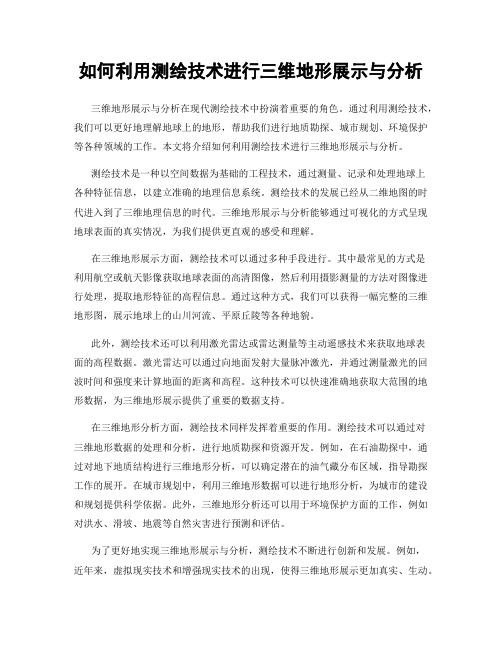
如何利用测绘技术进行三维地形展示与分析三维地形展示与分析在现代测绘技术中扮演着重要的角色。
通过利用测绘技术,我们可以更好地理解地球上的地形,帮助我们进行地质勘探、城市规划、环境保护等各种领域的工作。
本文将介绍如何利用测绘技术进行三维地形展示与分析。
测绘技术是一种以空间数据为基础的工程技术,通过测量、记录和处理地球上各种特征信息,以建立准确的地理信息系统。
测绘技术的发展已经从二维地图的时代进入到了三维地理信息的时代。
三维地形展示与分析能够通过可视化的方式呈现地球表面的真实情况,为我们提供更直观的感受和理解。
在三维地形展示方面,测绘技术可以通过多种手段进行。
其中最常见的方式是利用航空或航天影像获取地球表面的高清图像,然后利用摄影测量的方法对图像进行处理,提取地形特征的高程信息。
通过这种方式,我们可以获得一幅完整的三维地形图,展示地球上的山川河流、平原丘陵等各种地貌。
此外,测绘技术还可以利用激光雷达或雷达测量等主动遥感技术来获取地球表面的高程数据。
激光雷达可以通过向地面发射大量脉冲激光,并通过测量激光的回波时间和强度来计算地面的距离和高程。
这种技术可以快速准确地获取大范围的地形数据,为三维地形展示提供了重要的数据支持。
在三维地形分析方面,测绘技术同样发挥着重要的作用。
测绘技术可以通过对三维地形数据的处理和分析,进行地质勘探和资源开发。
例如,在石油勘探中,通过对地下地质结构进行三维地形分析,可以确定潜在的油气藏分布区域,指导勘探工作的展开。
在城市规划中,利用三维地形数据可以进行地形分析,为城市的建设和规划提供科学依据。
此外,三维地形分析还可以用于环境保护方面的工作,例如对洪水、滑坡、地震等自然灾害进行预测和评估。
为了更好地实现三维地形展示与分析,测绘技术不断进行创新和发展。
例如,近年来,虚拟现实技术和增强现实技术的出现,使得三维地形展示更加真实、生动。
通过佩戴虚拟现实眼镜或者通过手机应用软件,我们可以身临其境地体验三维地貌,仿佛置身于现场。
28 MapGIS 10.3数字地形分析

构建高程数据
构建高程数据是根据等高线数据、地形特征点和线数据快速生成高程数据,支持格网和TIN两种格式。
选择高程点或 者线数据,属 性字段选择高 程字段
工具条
Step1: 在分析菜单下, DEM构建,构建高程 数据
Step2:添加数据,选择高 程所在字段名称,如有特 征线也可以添加特征线。
注意:构建高程数据的数据必须存放在数据库中。
路径分析
有最短路径和最佳路径两种分析方式。
Step1:将DEM添加到地图中, 处于当前编辑状态 在分析菜单 下,路径分析。
Step2:选择分析类型,鼠标 左键在地图上选点,右键进行
计算。以最短路径为例。
Step3:可以保存结果线或 者区。
剖面分析
剖面分析允许用户观察表面高程沿某条线的变化。剖面有助于评估踪迹的难度或对沿指定路 径铺设铁路线的可行性进行评估。
Step1:将DEM添加到地图中, 处于当前编辑状态 在分析菜单 下,日照眩晕图输出。
Step2:选择数据,设置太 阳位置,设置保存路径。
Step3:完成(灰度图)。
晕渲图输出
通过日照图与DEM叠加显示,使图更有立体感。
原始DEM
叠加灰度图
注意:灰度图应在原始DEM影像的上方,还应在属性中对灰度图透明度进行设置。
Step1:将DEM添加到地图中, 处于当前编辑状态 在分析菜单 下,剖面分析。
Step2:在图上左键选点,右键
进行分析。进行参数设置和结 果保存。
连线可视域分析
连线可视性分析是用于计算地形数据范围内多点之间是否可视。操作基本与路径分析相同。
Step1:将DEM添加到地图中,处 于当前编辑状态 在分析菜单下, 可视域分析。
21 MapGIS 10.3栅格地图的显示与调节 【MapGIS 10.3 教程-PPT】

栅格信息查询
影像属性
在影像节点上右键,属性,可以打开影像的属性窗口,里面可以查看图层信息。
数据源 影像的路径及类型信息。 通用属性 影像的参考系、显示比率、图层名称状态 及拉伸显示状态。 显示设置 影像的直方图显示设置、颜色模式及RGB 合成设置、亮度对比度设置。 影像数据集信息 影像的行列数、分辨率、像元值类型、数 据范围、金字塔信息,及各个波段的像元 值统计信息。
统计信息 通过选择对应的信息,显示需要统计的内容,其中基本信息 包含所有波段的统计信息及像元值信息。
直方图编辑
直方图显示
通过选取系统设置的直方图拉伸算法,对影像进行直方图拉伸,让原始显示不清晰的影像可以更 好的区分地物信息,方便读图。将影像处于当前编辑状态,在直方图下拉菜单中选取即可。
直方图编辑
金字塔自动重建 根据设置重新建立金字塔。 按顶层行列数重建 设置最顶层的行列数后,选取重采样方式,点击计算 即可根据最高层号的行列数自动生成合适的金字塔。 按金字塔层数重建
栅格信息查询
自定义显示
自定义显示功能,可以通过在显示比例控制窗口中输入显示比例尺,对图层栅格影像进行缩放, 缩放至显示器像元与改像元中包含影像像元个数之比为设置的显示比例尺的值。
02
直方图编辑
直方图编辑
直方图菜单
在 10.3的Ribbon菜单栏中的栅格编辑→显示设置→直方图,可以找到直方图下拉菜单。菜单包 含三大功能,直方图统计、直方图显示及直方图编辑。
直方图统计 统计显示当前影像各个波段的像元值分布状况。 直方图显示 根据系统设置好的缺省算法,对影像进行直方图拉伸显示。 直方图编辑 对当前影像进行直方图可视化编辑。
03 MapGIS 10.3快速入门 【MapGIS 10.3 教程-PPT】

02
打印输出 直接连接打印机打印
点击打印
版面设置中进行打印设置: 打印机、纸张
再次打开软件时可 通过此处打开之前 保存的地图文档或
地图包
地图整饰
出图前要在“版面视图”中使用“版面编辑”工具菜单进行版面整饰 具体操作设置详见《 10.3地图排版与成果输出》课程PPT
“版面编辑” 工具菜单中提 供多种整饰要 素及打印设置
添加版面要素 标题文本 图例 比例尺 指北针 图片
版面视图
地图文档
二维地图1 ······
二维地图n
三维地图1
······
三维地图n
简单要素类
图 注记类
地图集
层
栅格数据 影像文件
支持网络地图服务
服 HDF瓦片服务、
务 图
IGServer地图服务, 以及IGServer中 OGCWMTS、
层 OGCWMS服务
地
指地图的表现形式, 包含图层样式(参
图 照系、显示比率、
Step3: 服务图层设置
Step1: 添加地图
Step2: 添加服务图层
服务类型选择
添加服务图层
预览地图查看“天地图全球矢量瓦片数据“服务图层 并以此为底图绘制武汉市区内各类土地利用情况
添加图层
可加载 数据库中数据 或电脑直接存放的6X数据、shape数据
图层添加完成 数据已准备好
添加图层
图层的排列顺序 所有在新地图中添加的图层,系统会自动按照默认的图层约 束类型进行排序(地图集、组图层、栅格数据、区图层、线 图层、点图层、注记图层),若想自定义排序方式可在新地 图节点右键选择“更多排序方式”。
格式刷
叠加分析
整图变换
25 MapGIS 10.3空间分析 【MapGIS 10.3 教程-PPT】

缓冲分析的应用和操作
选择多重缓冲区并选 择需要生成缓冲区的 图层
输入多重缓冲区的缓冲 半径
缓冲分析的应用和操作
实例二 为了防止水土流失,某地区计划为穿过当地的某河流修建绿化带,计划带宽10米, 现有某地区河流矢量图斑图层,通过缓冲区分析得出绿化带面积及示意图。
区缓冲
缓冲分析的应用和操作
【检查区的合法性】:决定裁剪时 是否对被裁剪的区图层进行拓扑检 查,勾选则检查多边形的拓扑合法 性
区文件裁剪
区文件裁剪:用某个区图层中区图元作为裁剪框裁剪其他图层
step1: 打开通用编辑 下 的裁剪分析,选择区文 件裁剪
区文件裁剪
选择用作裁剪区的区图层 勾选被裁剪的图层
工程裁剪
工程裁剪:以地图为裁剪目标进行裁剪,并且裁剪后的图层也以地图文档的方式进行管理。
叠加方式选择判别
02
裁剪分析
裁剪分析
多边形裁剪 标准图幅裁剪 区文件裁剪 工程裁剪
多边形裁剪
多边形裁剪:在视图中绘制多边形区域作为裁剪框,裁剪当前地图下的图层。
step1: 打开通用 编辑下 的裁剪分析, 选择多边形裁剪。
多边形裁剪
选择被裁剪图层
step2: 设置多边 形裁剪方式。
若选择A3/A4纸张裁剪,则系统会自动生成一个裁剪框。选定 裁剪区域后点击鼠标右键确定; 若选择“交互式绘制多边形”,在数据视图中绘制多边形作为 裁剪区域,点击鼠标右键结束多边形绘制;
在输入设置选择图层 的时候需要注意,图 层1的类型决定了结果 图层的类型。
【容差半径】:一般情况下, 当运算中容差值没有特殊意 义时,为了保证结果的准确 性,建议设置一个较小值, 容差单位为图面单位。
容差半径设置为50,叠加方式为 求交
- 1、下载文档前请自行甄别文档内容的完整性,平台不提供额外的编辑、内容补充、找答案等附加服务。
- 2、"仅部分预览"的文档,不可在线预览部分如存在完整性等问题,可反馈申请退款(可完整预览的文档不适用该条件!)。
- 3、如文档侵犯您的权益,请联系客服反馈,我们会尽快为您处理(人工客服工作时间:9:00-18:30)。
地形剖切
将地形数据设置为“当前编辑”状态,点击“三维分析”选项卡 下“地形剖切”按钮,在弹出 的“剖面参数设置”界面设置相应参数,点击“确定”按钮,在地形上绘制剖切线。
开挖分析
点击“三维分析”选项卡 “开挖分析”下“开挖参数”菜单,在弹出的“开挖参数设置”界面 设置相应参数,点击“确定”按钮,再点击“开挖分析”菜单,在地形上按住左键拉框选择开 挖区,点击“清除开挖”菜单,清除开挖结果。
三维地形显示
Step2:在三维场景中按“Z”键可以复位场景,以默认的灰度方式显示地形数据。
三维地形显示
Step3:在高程数据节点上右键选择属性选项卡,在“常规”中可以修改模型色表以及裙边 显示状态。
三维地形显示
Step4:添加影像贴图:首先在地图文档上右键“添加地图”,在新地图节点上添加此区域 的遥感影像,然后在高程数据上右键选择“添加地图”,添加刚才新建的新地图1即可。
点击“三维分析”选项卡下“坡向分析”按钮,让鼠标进入坡向分析功能状态,在地形上按住 左键拉框选择分析区。
填挖方计算
将地形数据设置为“当前编辑”状态,点击“三维分析”选项卡 “量算工具”下“填挖方计算” 菜单,在弹出的“洪水淹没分析”界面点击“选取起始点”按钮,在地形上选择淹没起始点, 再点击“选取分析区”按钮,在地形上按住左键拉框选择分析区。
02
三维地形分析
单点查询
将地形数据设置为“当前编辑”状态,点击“三维分析”选项卡下“单点查询”按钮,让鼠标 进入单点查询功能状态,在地形上单机左键,查询该处信息,信息包括:X坐标、Y坐标、Z坐标、 坡度、坡向。
洪水淹没
将地形数据设置为“当前编辑”状态,点击“三维分析”选项卡下“洪水淹没”按钮,在弹出 的“洪水淹没分析”界面点击“选取起始点”按钮,在地形上选择淹没起始点,再点击“选取 分析区”按钮,在地形上按住左键拉框选择分析区。
分析结果
距离量测
将地形数据设置为“当前编辑”状态,点击“三维分析”选项卡 “量算工具”下“距离量测” 菜单,在弹出的“距离测量参数设置”界面选择测量方式,点击“确定”按钮,在地形上点击 测量的起始点,再点击选择测量点,单机右键结束操作。
面积量测ቤተ መጻሕፍቲ ባይዱ
将地形数据设置为“当前编辑”状态,点击“三维分析”选项卡 “量算工具”下“面积量测” 菜单,在弹出的“面积测量参数设置”界面选择测量方式,点击“确定”按钮,在地形上绘制 测量区域。
坡度分析
将地形数据设置为“当前编辑”状态,点击“三维分析”选项卡下“坡度分析”按钮,让鼠标 进入坡度分析功能状态,在地形上按住左键拉框选择分析区。
坡向分析
将地形数据设置为“当前编辑”状态,点击“三维分析”选项卡下“坡向分析”按钮,让鼠标 进入坡向分析功能状态,在地形上按住左键拉框选择分析区。
轨迹点展示
三维地形显示与分析
目录
CONTENTS
PART 01 三维地形显示 PART 02 三维地形分析
01
三维地形显示
三维地形显示
使用DEM和影像建立的三维地形
三维地形显示
Step1:打开MapGIS 10.3基础平台,在地图文档上右键选择“添加场景”,然后在新场景上 右键选择“添加地形”图层,在“打开文件”界面中选择地形数据,并打开。
